
Z Notatki głośnikowe Microsoft PowerPoint , masz swoje punkty mówienia podczas prezentacji. Ale jeśli zdecydujesz się usunąć te notatki, może to być żmudne zadanie. Pokażemy Ci, jak usunąć notatki prezentacyjne na raz.
Jak usunąć notatki prezenterów PowerPoint
Jako przypomnienie można łatwo usunąć indywidualne notatki głośnikowe. Otwórz notatki prezentacyjne za pomocą przycisku Uwagi w pasku stanu PowerPoint lub klikając "Uwagi" w zakładce Widok na widoku.
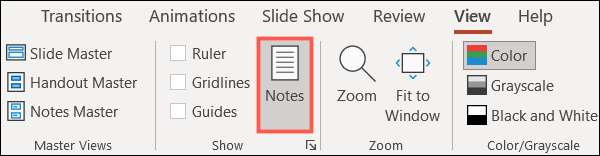
Przejdź do suwaka za pomocą notatek, które chcesz usunąć, kliknij obszar Notes i wyjmij tekst. Możesz to szybko zrobić, wybierając cały tekst i uderzysz klawisz Delete.
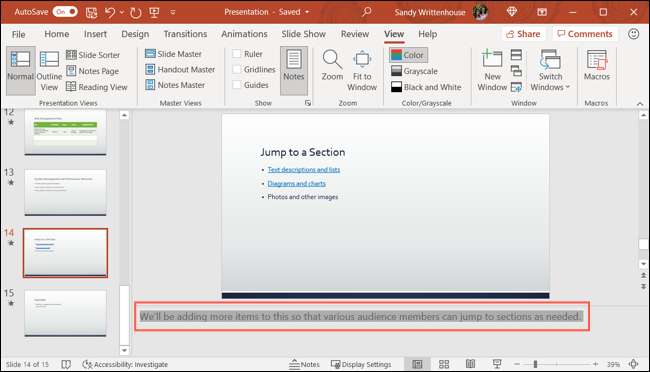
Chociaż jest to w porządku, aby usunąć notatki na garstce z slajdów, może być czasochłonny, jeśli masz dziesiątki slajdów. Oto jak je usunąć wszystkie w jednym spadł.
Kliknij Plik i GT; Informacje. Pod kontrolą prezentacji, zobaczysz, że pokaz slajdów zawiera notatki prezentacyjne.
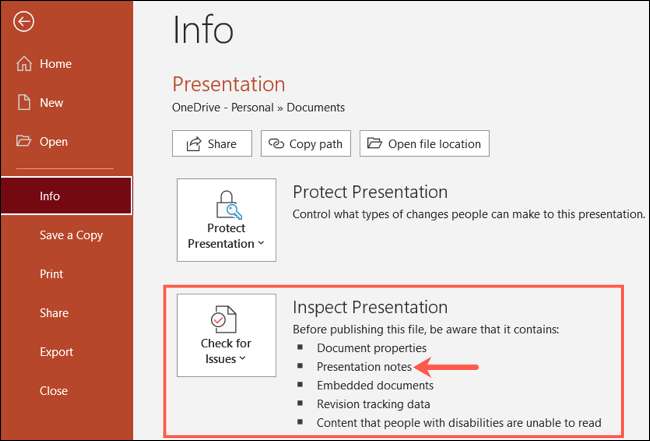
Kliknij pole rozwijane "Sprawdź, czy wybierz opcję" Sprawdź, czy wybierz "Sprawdź dokument".
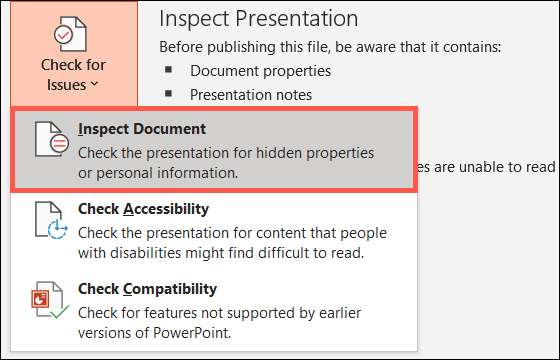
Zobaczysz wiele przedmiotów, dla których możesz sprawdzić dokument, więc pamiętasz to wygodne narzędzie dla tych rodzajów rzeczy później.
W tym zadaniu zaznaczysz tylko pole dla "Notatki prezentacyjne" na dole i odznacz resztę. Kiedy jesteś gotowy, kliknij "Sprawdź".
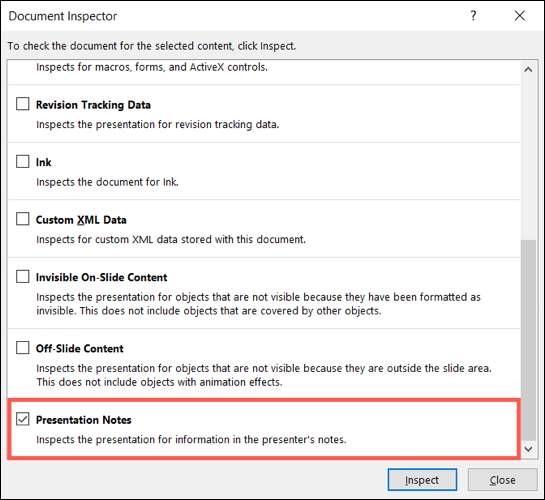
Po chwili zobaczysz wyniki informujące, że znaleźli się notatki prezentacyjne podczas inspekcji. Kliknij "Usuń wszystko".
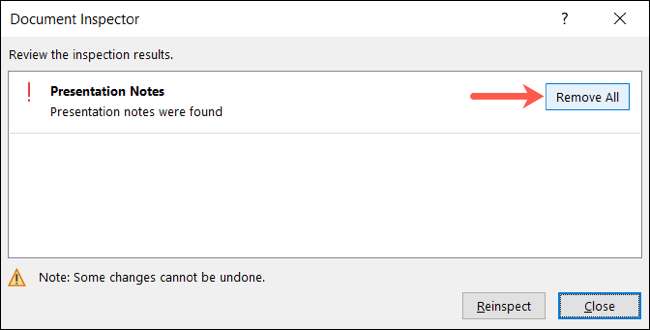
I tak samo, twoje notatki prezentacyjne zostaną odeszły! Możesz trafić "Zamknij", jeśli skończysz narzędziem Inspect Document.
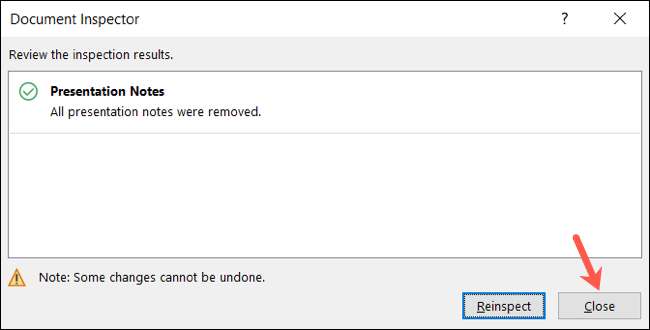
Kliknij strzałkę w lewym górnym rogu, aby powrócić do pokazu slajdów, a nie powinieneś już mieć notatek głośników na slajdach.
Jeśli chcesz kopię tych notatek, zanim je usuniesz, zawsze możesz zapisać kopię prezentacji wcześniej. Lub możesz Drukuj tylko notatki głośnikowe dla slajdów Microsoft PowerPoint .







